
电脑登录微信怎么不同步 微信电脑版登录手机信息不同步如何处理
发布时间:2024-04-18 10:20:54 来源:锐得游戏网
在日常生活中,我们经常会使用电脑登录微信,但有时候却发现手机上的信息并未同步到电脑端,这种情况让我们感到困惑和不便,因为我们希望在不同设备间能够方便地查看到同一份信息。当我们遇到微信电脑版登录手机信息不同步的问题时,应该如何处理呢?接下来让我们一起来探讨一下解决的方法。
微信电脑版登录手机信息不同步如何处理
步骤如下:
1.电脑端打开程序并运行,如图。

2.打开程序后,如果为首次登陆需要在手机客户端上进行扫一扫登陆。非首次使用点击登录并提示在手机上确认登录,如图。
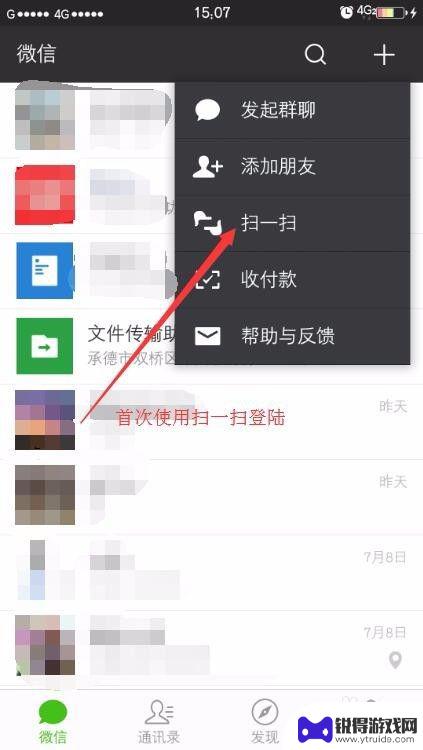
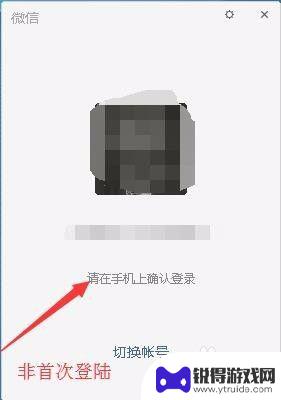
3.手机上确认登录时我们不要着急点击登录,留意上方登录后同步最近消息到Windows有没有勾选。这个有无勾选才是根本原因所在,如图所示。
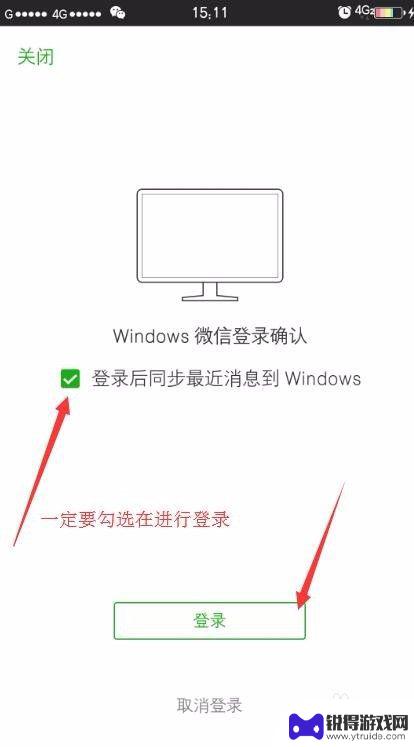
4.登录成功后,接着我们电脑端和手机端进行对比时间和条数来查看信息是否同步,如图。
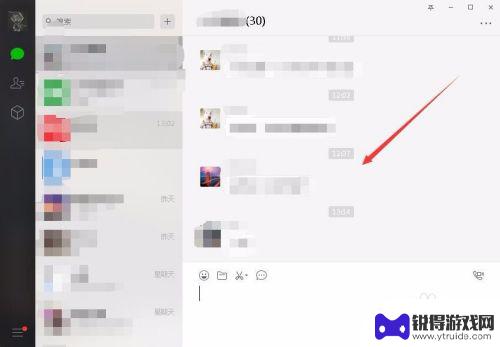
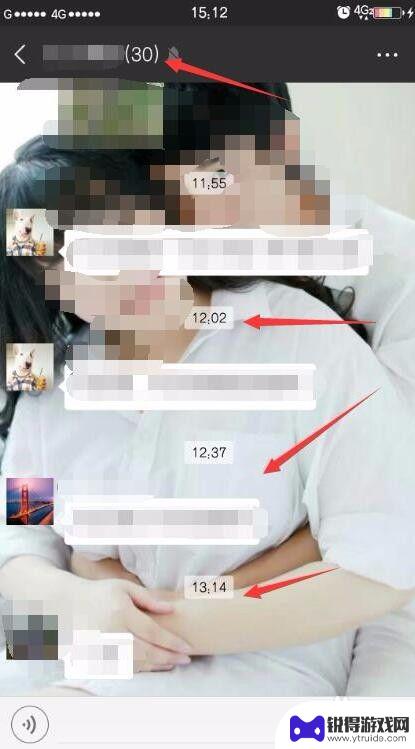
5.完成一致的信息同步,其实信息未同步主要原因我们已经找到了。
还有一点大家需要注意,在电脑端点击登录时。如果手机端为非自启动状态,一定要点击手机应用打开并完成登录,非自启动不会有声音提示,如图所示。
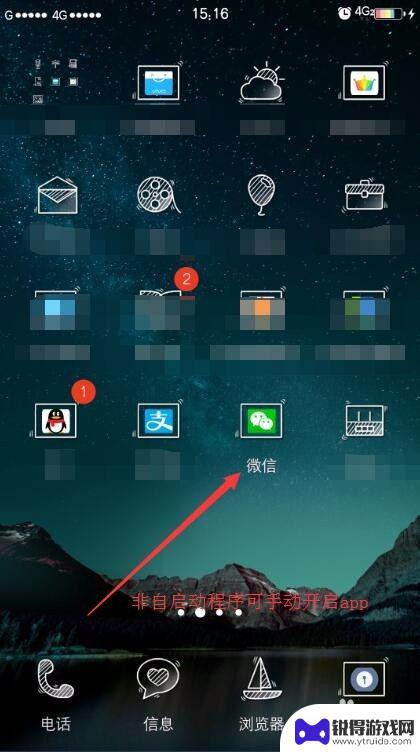
6.小结
好了,到这里大家都掌握了吗?帮到您请点个赞呗。
以上是电脑登录微信不同步的全部内容,如果你也遇到了同样的问题,请参照小编的方法来解决,希望对大家有所帮助。
热门游戏
- 相关教程
- 小编精选
-

微信电脑和手机不同步 如何处理微信电脑端登录手机信息不同步问题
近年来,随着科技的快速发展,微信作为中国最大的社交平台之一,已经成为人们日常生活中的重要组成部分,许多用户经常遇到一个问题:微信电脑端登录后,发现手机上的信息与电脑端不同步。这...
2023-12-16
-
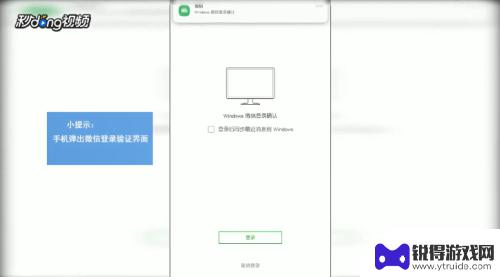
微信在电脑登录后怎么删除登录账户 电脑登录微信清除帐号操作步骤
微信是现代人们日常生活中不可或缺的沟通工具,但有时候我们可能需要在电脑上登录微信并删除之前登录过的账户,在电脑登录微信后,清除账户的操作步骤并不复杂,只需按照一定的流程进行操作...
2024-03-10
-

手机微信扫码登录电脑,手机没有显示确认登录 电脑版微信登录手机不显示确认怎么办
在现代社会中手机已经成为人们生活中不可或缺的一部分,随着科技的不断进步,手机微信扫码登录电脑已经成为一种便捷的登录方式。有时候我们可能会遇到手机没有显示确认登录或电脑版微信登录...
2024-06-08
-
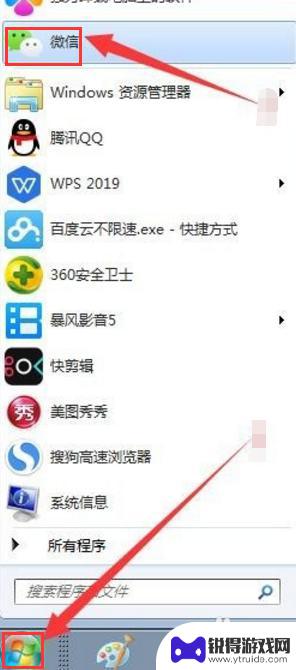
微信手机信息怎么和电脑同步 手机微信和电脑微信如何连接同步
随着科技的不断发展,人们对于信息的传递和同步需求也越来越强烈,在日常生活中,我们经常会遇到这样一种情况:手机微信和电脑微信的信息需要进行同步。微信手机信息如何和电脑同步?手机微...
2024-09-22
-
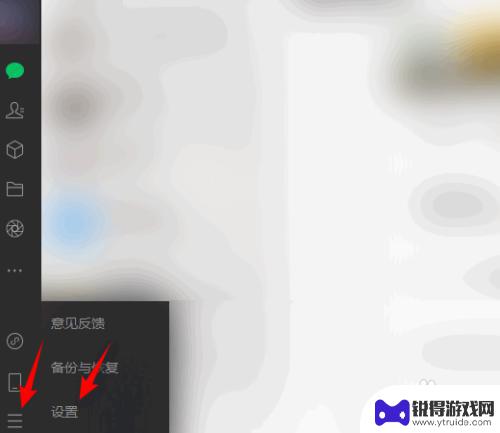
微信退出电脑登录 电脑微信如何退出登录
微信是一个非常普遍使用的社交应用,许多人都会在电脑上登录微信来方便聊天和管理好友,但有时候我们可能需要退出电脑上的微信登录,不仅是为了保护隐私,也可能是为了换一个账号登录。电脑...
2024-07-07
-
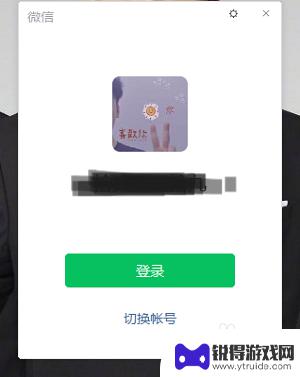
不用手机怎么登录电脑微信 在电脑上自动登录微信不用手机验证的方法
不用手机怎么登录电脑微信,在现代社会,手机已经成为人们生活中必不可少的工具之一,有时我们可能会遇到手机无法使用的情况,这时该如何登录电脑微信呢?幸运的是,有一种方法可以在电脑上...
2023-11-22
-

苹果6手机钢化膜怎么贴 iPhone6苹果手机如何正确贴膜钢化膜
苹果6手机作为一款备受追捧的智能手机,已经成为了人们生活中不可或缺的一部分,随着手机的使用频率越来越高,保护手机屏幕的需求也日益增长。而钢化膜作为一种有效的保护屏幕的方式,备受...
2025-02-22
-

苹果6怎么才能高性能手机 如何优化苹果手机的运行速度
近年来随着科技的不断进步,手机已经成为了人们生活中不可或缺的一部分,而iPhone 6作为苹果旗下的一款高性能手机,备受用户的青睐。由于长时间的使用或者其他原因,苹果手机的运行...
2025-02-22















